윈도우10, 11 장치 암호화(BitLocker) 해제 방법이 궁금합니다.
- 날짜 2019-05-16
- 조회수 61,520
예상 원인
Windows 10, 11 Home 제품에서 장치 암호화 자동 활성화 조건 충족 시, 보조 저장 장치의 드라이브에 장치 암호화(BitLocker)가 자동 활성화 될 수 있습니다.
조치 방법
■ 장치 암호화 활성화 조건(Win 10, 11 기준)
Windows 10, 11 Home 기준으로 아래 4가지 조건이 모두 충족될 경우, 장치 암호화는 자동 활성화됩니다.
① Modern Standby 적용 제품 (NT930SBE, NT950SBE 등)
② MicroSoft 계정 사용
③ TPM 활성화(Enabled) : BIOS의 TPM 기능이 On 상태여야 함.
④ UEFI Secure Boot 활성화(Enabled) : BIOS의 Secure Boot 기능이 On 상태여야 함.
■ 장치 암호화 해제(끄기) 방법
1. Win 11 장치 암호화 해제(끄기) 방법
1) Windows 로고 키 + i 키를 누른 후 Windows 설정창에서 개인 정보 및 보안 클릭 후 장치 암호화 클릭하세요.
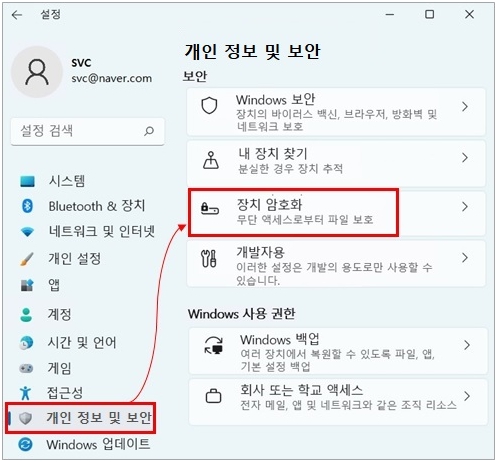
2) 장치 암호화 항목을 켬 에서 끔 으로 변경하세요.
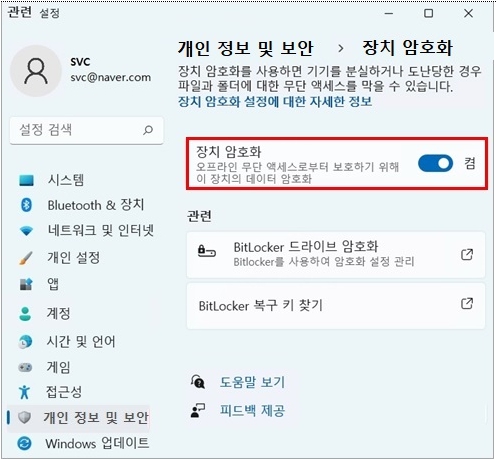
3) ‘장치 암호화를 끄시겠습니까?’창에서[끄기] 선택하세요.
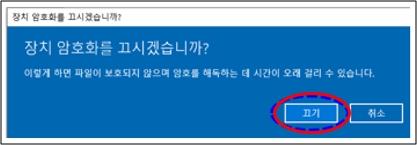
4) 장치 암호화 해독이 진행되면 해제 완료 (데이터가 많을 경우 해독 과정에 시간 소요) 됩니다.
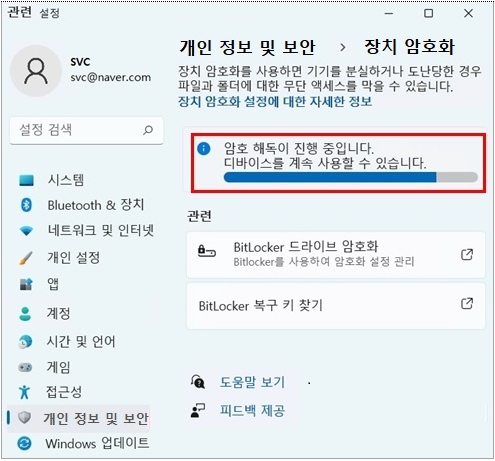
2. Win 10 장치 암호화 해제(끄기) 방법
1) 시작 버튼 선택 → 설정 → 업데이트 및 보안 → 장치 암호화 → [끄기] 선택합니다.
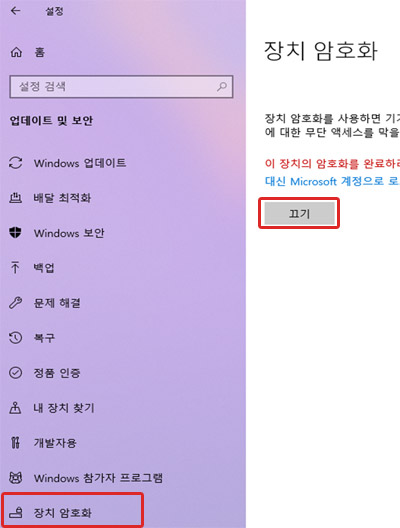
2) ‘장치 암호화를 끄시겠습니까?’창에서 [끄기] 선택합니다.
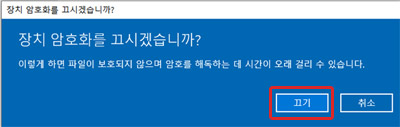
3) 장치 암호화 해독이 진행되면 해제 완료됩니다. (데이터가 많을 경우 해독 과정에 시간 소요됨)
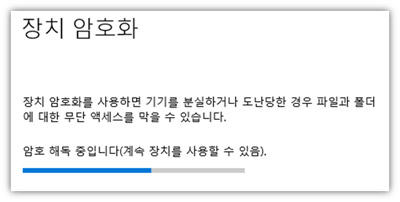
■ MS계정으로 장치암호화(BitLocker) 복구키 확인 방법
1. 스마트폰이나 주변의 다른 PC를 이용하여 마이크로소프트사의 장치 암호화(BitLocker) 복구키 사이트에 접속합니다.
2. MicroSoft 계정(이메일 주소 형식)을 입력합니다.
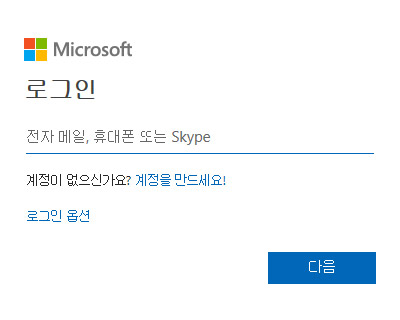
3. MicroSoft 계정 암호를 입력합니다.
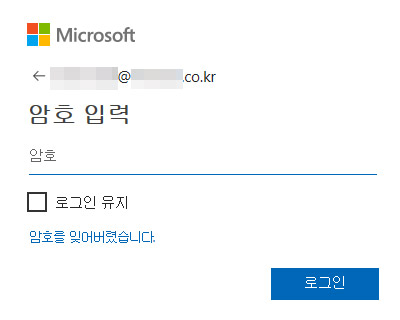
4. 다른 장치에서 MicroSoft 계정을 로그인 할 경우 본인 확인을 위해 아래의 화면이 나타날 수 있습니다. 가입할 때 입력했던 휴대폰이나, 이메일로 본인 확인을 진행합니다.
- 휴대폰 선택할 경우 : 가입할 때 입력한 연락처 마지막 번호 4자리 입력합니다.
- 이메일 선택할 경우 : 가입할 때 입력한 본인 확인용 이메일 주소 입력합니다.
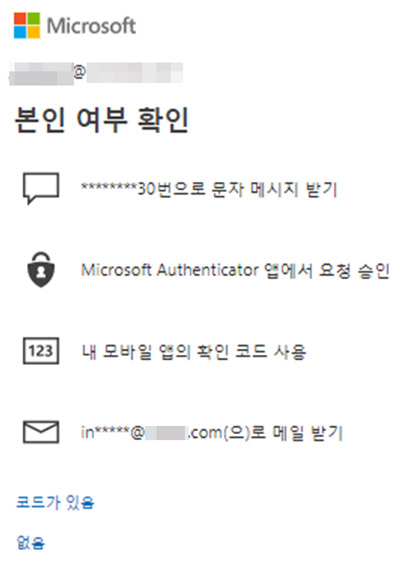
5. 여기에서는 휴대폰을 선택한 경우를 예로 진행하겠습니다. 휴대폰번호 마지막 4자리를 입력 후, [코드 전송]을 선택합니다.

6. 휴대폰으로 국제발신 문자메시지가 전송되며, 전송된 7자리 숫자를 아래처럼 입력한 후 [확인]을 선택합니다.
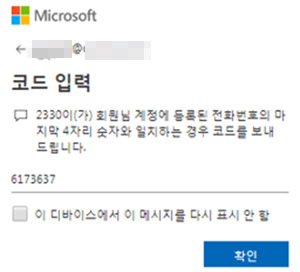
7. 아래와 같이 48자리의 숫자로 된 복구 키를 확인할 수 있습니다.
※ 장치 이름과 드라이브를 확인하여 정확한 복구키를 입력하도록 주의하세요.
(OSV : Operating system volumes, FDV : Fixed data volumes)
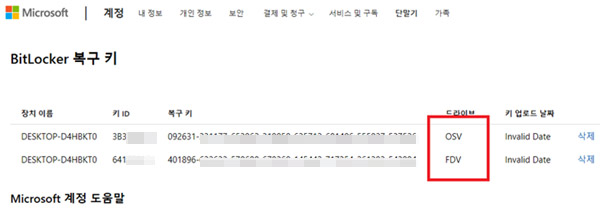
- 평가해 주신 의견은 콘텐츠 개선을 위한 자료로만 활용됩니다.